Samsung GT-I9500 User Manual
Browse online or download User Manual for Smartphones Samsung GT-I9500. Samsung GT-I9500 Panduan pengguna [en]
- Page / 155
- Table of contents
- BOOKMARKS
- Buku panduan 1
- Pengguna 1
- Tentang buku panduan ini 2
- Ikon instruksi 3
- Hak cipta 3
- Merek dagang 4
- Daftar Isi 5
- Konten paket 9
- Mempersiapkan perangkat 10
- Mengisi baterai 13
- Memasang kartu memori 15
- Melepaskan kartu memori 16
- Memformat kartu memori 17
- Menahan perangkat 18
- Mengatur volume 18
- Beralih ke mode hening 18
- Dasar-dasar 19
- Menggunakan layar sentuh 20
- Isyarat jari 21
- Menyeret 22
- Mengetuk dua kali 22
- Menggerakkan 23
- Mencubit 23
- Kontrol gerakan 24
- Mengambil 25
- Mendekatkan ke telinga 25
- Menggeser untuk menjelajahi 26
- Membalik 26
- Gerakan telapak 27
- Air Gesture 28
- Lompat udara 29
- Telusur udara 29
- Gerakan udara 30
- Terima-panggilan udara 30
- View udara 31
- Samsung Jeda cerdas 31
- Samsung Gulung cerdas 32
- Mengaktifkan Multi Window 33
- Notifikasi 34
- Home screen 36
- Mengatur ulang panel 37
- Mengatur wallpaper 37
- Menggunakan widget 38
- Layar dikunci 39
- Menggunakan aplikasi 40
- Layar Aplikasi 40
- Memasukkan teks 42
- Memasukkan huruf besar 43
- Mengubah jenis keyboard 43
- Mengubah keyboard bahasa 43
- Tulisan tangan 43
- Menyambung ke jaringan Wi-Fi 44
- Menambahkan jaringan Wi-Fi 45
- Melupakan jaringan Wi-Fi 45
- Menyiapkan akun 46
- Mentransfer file 47
- Mengamankan perangkat 48
- Mengatur pola 49
- Mengatur PIN 49
- Mengatur sandi 49
- Meningkatkan perangkat 50
- Komunikasi 51
- Mencari kontak 52
- Selama panggilan 52
- Menambahkan kontak 53
- Mengirim pesan 53
- Melihat log panggilan 53
- Nomor panggilan tetap 53
- Pembatasan panggilan 53
- Menerima panggilan 54
- Panggilan video 55
- Menukar gambar 56
- Mengelola kontak 57
- Menampilkan kontak 58
- Memindahkan kontak 58
- Kontak favorit 59
- Grup kontak 59
- Kartu bisnis 60
- Mengirim pesan terjadwal 61
- Melihat pesan masuk 61
- Mendengarkan pesan suara 61
- Menyiapkan akun email 62
- Membaca pesan 63
- Google Mail 64
- Hangouts 65
- Web & jaringan 67
- Berbagi halaman web 68
- Melihat halaman web 68
- Membuka halaman baru 68
- Screen Mirroring 70
- Samsung Link 71
- Group Play 72
- Membuat grup untuk Group Play 73
- Bergabung dengan Group Play 73
- Menyambungkan ke TV 76
- Menonton TV 76
- Mengatur pengingat program 76
- Memutar musik 77
- Membuat daftar putar 78
- Mengambil foto 79
- Mode pemotretan 80
- Merekam video 82
- Memperbesar dan memperkecil 83
- Mode Dual Camera 84
- Berbagi bidikan 84
- Pemintas 86
- Melihat gambar 87
- Memutar video 88
- Memotong segmen video 88
- Mengedit gambar 88
- Memodifikasi gambar 89
- Gambar favorit 89
- Membuat kolase gambar 89
- Menghapus gambar 89
- Berbagi gambar 90
- Mengatur sebagai wallpaper 90
- Memberi tag wajah 90
- Menggunakan Tag Buddy 90
- Mengelola folder 90
- Album Kisah 91
- Melihat Story Album 92
- Mengatur kota asal 94
- Mengatur jumlah foto minimum 94
- Menghapus video 96
- Berbagi video 96
- Membeli video 96
- Menonton video 96
- Flipboard 97
- Toko media & aplikasi 98
- Samsung Apps 99
- Play Books 99
- Play Movies 100
- Google Play Musik 100
- Play Games 100
- Play Kios 100
- Utilitas 101
- Menjelajahi memo 102
- Melihat memo 103
- S Planner 104
- Melampirkan memo ke tanggal 105
- Mengubah jenis kalender 106
- Mencari acara 106
- Menghapus acara 106
- Berbagi acara 106
- Menyinkronkan dengan Dropbox 107
- Jam Dunia 109
- Kalkulator 110
- S Health 111
- Menggunakan Teman jalan 113
- Menggunakan Teman olahraga 114
- Menggunakan Pelacak makanan 116
- Mengelola berat badan 118
- S Translator 119
- Perekam Suara 120
- Memutar memo suara 121
- Mengelola memo suara 121
- Mode bebas genggam 122
- Mencari di perangkat 123
- Lingkup pencarian 123
- Google Now 123
- Penelusura Suara 124
- File Saya 124
- TripAdvisor 125
- Pembaca Optik 126
- Perjalanan & lokal 127
- Pengaturan 128
- Bluetooth 129
- Penggunaan data 129
- Jaringan lainnya 130
- Perangkat saya 131
- Tampilan 132
- Indikator LED 134
- Mode layar depan 135
- Panggilan 135
- Mode pemblokiran 137
- Bantuan keamanan 137
- Mode hemat daya 137
- Aksesoris 138
- Aksesibilitas 138
- Bahasa dan masukan 140
- Pengetikan Google voice 141
- Pengenal suara 141
- Pencarian suara 141
- Gerakan dan gestur 142
- Layar Cerdas 143
- Tampilan udara 144
- Kontrol suara 144
- Tambah akun 145
- Cadangkan dan reset 145
- Pengaman 146
- Manajer aplikasi 147
- Aplikasi default 147
- Setelan Google 148
- Pemecahan masalah 149
- Panggilan tidak tersambung 150
- Perangkat jika disentuh panas 152
- Indonesian. 05/2014. Rev.1.0 155
Summary of Contents
Buku panduan Penggunawww.samsung.comGT-I9500
Mempersiapkan perangkat10Memasang kartu SIM atau USIM dan bateraiMasukkan kartu SIM atau USIM yang disediakan oleh penyedia layanan ponsel, dan batera
Toko media & aplikasi100Play MoviesGunakan aplikasi ini untuk menonton, mendownload, dan menyewa film atau acara TV.Ketuk Play Movies pada layar A
101UtilitasS MemoGunakan aplikasi ini untuk membuat memo menggunakan gambar dan rekaman suara.Ketuk S Memo pada layar Aplikasi.Menulis memoMembuat mem
Utilitas102Ketika menulis memo, ketuk sekali lagi untuk mengubah jenis pena, ketebalan garis, atau warna pena.Ketika menghapus memo tulisan tangan,
Utilitas103Untuk mengubah mode tampilan, ketuk → Tampilan daftar.Untuk membuat memo dengan mengimpor file, ketuk → Impor.Untuk mengekspor memo ke l
Utilitas104S PlannerGunakan aplikasi ini untuk mengelola acara dan tugas.Ketuk S Planner pada layar Aplikasi.Membuat acara atau tugasKetuk , lalu gun
Utilitas105Melampirkan peta yang menunjukkan lokasi acara. Masukkan lokasi di bidang Lokasi, ketuk di sebelah bidang, lalu tunjuk lokasi tepatnya de
Utilitas106Mengubah jenis kalenderPilih satu di antara beberapa jenis kalender yang berbeda termasuk tahun, bulan, minggu, dan lainnya di sebelah kana
Utilitas107Untuk mengupload file ke Dropbox, ketuk → → Upload here → Photos or videos atau Other files. Untuk membuka file di Dropbox, pilih file.
Utilitas108DriveGunakan aplikasi ini untuk membuat dan mengedit dokumen dan membagikannya dengan orang lain melalui penyimpanan Google Drive. Ketika a
Utilitas109AlarmMengatur alarmKetuk Membuat alarm, atur waktu alarm untuk mati, pilih hari untuk mengulangi alarm, lalu ketuk Simpan.•Alarm lokasi: M
Mempersiapkan perangkat113 Tekan kartu SIM atau USIM ke dalam slot sampai terkunci di posisinya.•Jangan memasukkan kartu memori ke dalam slot kartu S
Utilitas110StopwatchKetuk Mulai untuk menghitung waktu acara. Ketuk Lap untuk merekam waktu lap.Ketuk Reset untuk menghapus rekaman waktu lap.TimerAtu
Utilitas111S HealthGunakan aplikasi ini untuk memantau kesehatan anda degan mengelola asupan kalori yang terbakar.Ketuk S Health pada layar Aplikasi.M
Utilitas112Memeriksa informasi kesehatan andaMelihat informasi anda pada home screen S Health.Di layar menu S Health, ketuk Home.Data berat badanMenga
Utilitas113Menggunakan Teman jalanTentukan target untuk jumlah langkah dan lacak langkah harian serta kalori yang terbakar.Pada Home screen S Health,
Utilitas114Menggunakan Teman olahragaTentukan target olahraga dan monitor kalori yang terbakar.Pada Home screen S Health, ketuk → Teman berolahraga.M
Utilitas115Untuk mengatur target latihan dan mulai berlatih, ketuk Pergi olahraga. Atur detailnya, seperti jenis atau target latihan, lalu ketuk Mulai
Utilitas116Menggunakan Pelacak makananTentukan target kalori dan rekam asupan kalori harian anda.Pada Home screen S Health, ketuk → Pelacak makanan.M
Utilitas117Melihat tingkat kenyamanan tempat yang sekarangMelihat suhu dan kelembapan suatu tempat serta membandingkan tingkat kenyamanannya dengan ko
Utilitas118Mengelola berat badanMencatat perubahan berat badan anda dan mengelola data berat badan.Pada Home screen S Health, ketuk → Berat.Mengakses
Utilitas119Mengonfigurasi pengaturan S HealthPada Home screen S Health, ketuk → Pengaturan, lalu pilih salah satu yang berikut:•Ubah profil: Edit s
Mempersiapkan perangkat12Melepas kartu SIM atau USIM dan baterai1 Buka tutup belakang.2 Keluarkan baterai.3 Dorong kartu SIM atau USIM hingga terlepas
Utilitas120Memulai percakapan dengan penerjemahKetuk tombol di bagian bawah layar untuk berkomunikasi dengan orang lain melalui terjemahan yang ditutu
Utilitas121Memutar memo suaraPilih memo suara untuk diputar.• : Memotong memo suara.• : Menyesuaikan kecepatan pemutaran.• : Menjeda pemutaran.• /
Utilitas122Berikut adalah beberapa contoh perintah yang diucapkan:•Buka musik•Luncurkan kalkulator•Panggil ponsel Lulu•Panggil kantor Lulu•Periks
Utilitas123GoogleGunakan aplikasi ini untuk mencari tidak hanya di Internet, tapi juga di aplikasi dan kontennya pada perangkat.Ketuk Google pada laya
Utilitas124Penelusura SuaraGunakan aplikasi ini untuk mencari halaman web dengan berbicara.Ketuk Penelusura Suara pada layar Aplikasi.Aplikasi ini bel
Utilitas125UnduhanGunakan aplikasi ini untuk melihat file apa yang didownload melalui aplikasi.Ketuk Unduhan pada layar Aplikasi.Aplikasi ini belum te
Utilitas126Pembaca OptikGunakan aplikasi ini untuk memindai atau mengekstrak teks atau data dari gambar, dokumen, kartu nama, atau kode QR.Ketuk Pemba
127Perjalanan & lokalMapsGunakan aplikasi ini untuk menunjukkan lokasi perangkat, mencari tempat, atau mendapatkan petunjuk arah.Ketuk Maps pada l
128PengaturanTentang PengaturanGunakan aplikasi ini untuk mengonfigurasi perangkat, mengatur pilihan aplikasi, dan menambahkan akun.Ketuk Pengaturan p
Pengaturan129Mengatur Notifikasi jaringanPerangkat dapat mendeteksi jaringan Wi-Fi terbuka dan menampilkan ikon di bilah status untuk memberi tahu ket
Mempersiapkan perangkat13Mengisi bateraiGunakan charger untuk mengisi daya baterai sebelum menggunakannya untuk pertama kali. Komputer juga dapat digu
Pengaturan130Jaringan lainnyaSesuaikan pengaturan untuk mengontrol jaringan.Mode terbangIni menonaktifkan semua fungsi wireless pada perangkat anda. A
Pengaturan131NFC•NFC: Aktifkan fitur NFC untuk membaca atau menulis tag NFC yang berisi informasi.•Android Beam: Aktifkan fitur Android Beam untuk m
Pengaturan132•Widget layar kunci: Pengaturan ini diterapkan hanya ketika anda mengatur pilihan kunci usap.–Aplikasi favorit atau Kamera: Mengatur pe
Pengaturan133•Panel notifikasi: Menyesuaikan item yang muncul pada panel notifikasi.•Multi jendela: Mengatur perangkat untuk menggunakan Multi Windo
Pengaturan134Indikator LED•Mengisi daya: Mengatur perangkat agar menyalakan lampu notifikasi selagi anda mengisi baterai.•Baterai melemah: Mengatur
Pengaturan135Mode layar depanPilih mode Home screen (standar atau mudah).PanggilanMenyesuaikan pengaturan untuk fitur panggilan.•Penolakan panggilan:
Pengaturan136•Pengaturan tambahan:–ID pemanggil: Menampilkan ID pemanggil anda ke pihak lain untuk panggilan keluar.–Pemindahan panggilan: Mengalih
Pengaturan137•Akun: Mengatur perangkat untuk menerima panggilan IP dan menata akun anda untuk layanan panggilan IP.•Gunakn panggilan Internet: Menga
Pengaturan138AksesorisMengubah pengaturan aksesori.•Suara dok: Mengatur perangkat untuk memutar suara saat perangkat anda tersambung ke atau dilepas
Pengaturan139•Kelola aksesibilitas: Mengekspor atau mengimpor pengaturan aksesibilitas untuk membagikannya kepada perangkat lain.•TalkBack: Aktifkan
Mempersiapkan perangkat14•Perangkat tetap dapat digunakan saat dayanya diisi, tapi akan memakan waktu lebih lama untuk mengisi daya hingga penuh.•Ji
Pengaturan140Bahasa dan masukanMengubah pengaturan untuk input teks. Beberapa pilihan bisa jadi tidak tersedia, tergantung pada bahasa yang dipilih.Ba
Pengaturan141Pengetikan Google voiceUntuk mengubah pengaturan input suara, ketuk .•Pilih bahasa masukan: Memilih bahasa input untuk input teks.•Cek
Pengaturan142Untuk pengenalan suara Google, gunakan pilihan berikut:•Bahasa: Pilih bahasa untuk pengenalan suara.•Keluaran suara: Mengatur perangkat
Pengaturan143–Lompat udara: Sambil melihat email atau halaman web, gerakkan tangan anda naik atau turun di atas sensor untuk menggulir halaman naik a
Pengaturan144•Gulung cerdas:–Gulir menurut: Memilih metode untuk menggulir layar ke atas atau bawah.–Kecepatan: Menyesuaikan kecepatan untuk menggu
Pengaturan145AkunTambah akunMenambahkan akun email atau SNS.CloudMengubah pengaturan sinkronisasi data atau file dengan akun Samsung atau penyimpanan
Pengaturan146PengamanUbah pengaturan untuk mengamankan perangkat dan kartu SIM atau USIM.•Enkripsi perangkat: Mengatur kata sandi untuk mengenkripsi
Pengaturan147•Verifikasi aplikasi: Atur ini untuk mengizinkan Google memeriksa aplikasi yang berbahaya sebelum menginstalnya.•Ubah tingkat keamanan:
Pengaturan148PenyimpananMelihat informasi memori perangkat anda dan kartu memori, atau memformat kartu memori.Memformat kartu memori akan menghapus se
149Pemecahan masalahSebelum menghubungi Pusat Servis Samsung, cobalah solusi berikut. Beberapa situasi mungkin tidak berlaku untuk perangkat anda.Saat
Mempersiapkan perangkat15Mengurangi konsumsi bateraiPerangkat anda menyediakan opsi yang dapat membantu menghemat daya baterai. Dengan menyesuaikan op
Pemecahan masalah150Layar sentuh merespons dengan lambat atau tidak sesuai•Jika anda memasang lapisan pelindung atau aksesori opsional pada layar sen
Pemecahan masalah151Suara bergema saat melakukan panggilanSesuaikan volume dengan menekan tombol Volume atau pindah ke tempat lain.Jaringan seluler at
Pemecahan masalah152Perangkat jika disentuh panasSaat anda menggunakan aplikasi yang memerlukan daya lebih atau menggunakan aplikasi di perangkat untu
Pemecahan masalah153•Perangkat anda mendukung foto dan video yang diambil menggunakan perangkat ini. Foto dan video yang diambil dengan perangkat lai
Pemecahan masalah154Data yang disimpan di perangkat telah hilangSelalu buat salinan cadangan semua data penting yang tersimpan di dalam perangkat. Jik
Indonesian. 05/2014. Rev.1.0Beberapa isi yang tercantum mungkin berbeda dengan perangkat anda, tergantung pada wilayah atau penyedia layanan, atau ver
Mempersiapkan perangkat161 Buka tutup belakang.2 Masukkan kartu memori dengan kontak berwarna emas menghadap ke bawah.3 Dorong kartu memori ke dalam s
Mempersiapkan perangkat17Memformat kartu memoriKartu memori yang diformat di komputer mungkin tidak kompatibel dengan perangkat. Format kartu memori p
Mempersiapkan perangkat18Menahan perangkatJangan menutupi area antena dengan tangan atau benda lain. Hal ini dapat menyebabkan masalah konektivitas at
19Dasar-dasarIkon indikatorIkon yang ditampilkan di bagian atas layar menyediakan informasi tentang status perangkat. Ikon yang tercantum di tabel di
2Tentang buku panduan iniPerangkat ini menyediakan komunikasi dan hiburan seluler berkualitas tinggi dengan standar dan keahlian teknologi yang tinggi
Dasar-dasar20Ikon ArtiAlarm aktifMode hening aktifMode getar aktifMode Terbang diaktifkanTerjadi kesalahan atau butuh perhatianTingkat daya bateraiMen
Dasar-dasar21Isyarat jariMengetukUntuk membuka aplikasi, memilih item menu, menekan tombol di layar, atau memasukkan karakter menggunakan keyboard di
Dasar-dasar22MenyeretUntuk memindahkan ikon, gambar kecil, atau pratinjau ke lokasi baru, ketuk dan tahan lalu seret ke posisi tujuan.Mengetuk dua kal
Dasar-dasar23MenggerakkanGerakkan ke kiri atau kanan pada Home screen atau layar Aplikasi untuk melihat panel lain. Gerakkan ke atas atau bawah untuk
Dasar-dasar24Kontrol gerakanGerakan sederhana selalu mempermudah kontrol perangkat.Sebelum menggunakan gerakan, pastikan fitur gerakan diaktifkan. Pad
Dasar-dasar25MengambilJika perangkat diambil setelah idle selama beberapa waktu atau saat layar dimatikan, perangkat akan bergetar jika anda memiliki
Dasar-dasar26Menggeser untuk menjelajahiKetika sebuah gambar diperbesar, ketuk dan tahan sebuah titik pada layar, dan kemudian pindahkan perangkat ke
Dasar-dasar27MengayunKetuk dan tahan dua titik di layar, lalu ayunkan perangkat bolak-balik untuk memperbesar atau memperkecil.Gerakan telapakGunakan
Dasar-dasar28MenutupiTutupi layar dengan telapak tangan untuk menjeda pemutaran media.Air GestureGunakan fitur ini untuk mengontrol fungsi tanpa menye
Dasar-dasar29Lompat udaraSambil melihat email atau halaman web, gerakkan tangan anda naik atau turun di atas sensor untuk menggulir halaman naik atau
Tentang buku panduan ini3•Aplikasi default yang disertakan bersama perangkat dapat berubah dan mungkin tak lagi didukung tanpa pemberitahuan sebelumn
Dasar-dasar30Gerakan udaraKetuk dan tahan sebuah ikon dengan satu tangan, lalu gerakkan tangan anda yang lain ke kiri atau kanan di atas sensor untuk
Dasar-dasar31View udaraGunakan fitur ini untuk menjalankan berbagai fungsi saat jari anda bergerak di atas layar.Pada Home screen, ketuk Aplikasi → Pe
Dasar-dasar32Samsung Gulung cerdasGunakan fitur ini untuk menggulir layar ke atas atau bawah dengan mengayunkan kepala atau perangkat.Pada Home screen
Dasar-dasar33Mengaktifkan Multi WindowGunakan fitur ini untuk menjalankan dua aplikasi pada layar secara serentak.•Hanya aplikasi pada panel Multi Wi
Dasar-dasar34Menggunakan aplikasi Multi WindowSaat menggunakan aplikasi Multi Window, pilih jendela aplikasi, ketuk lingkaran di antara jendela aplika
Dasar-dasar35•Rotasi layar: Membolehkan atau mencegah antarmuka berputar saat anda memutar perangkat.•Bluetooth: Mengaktifkan atau menonaktifkan fit
Dasar-dasar36Home screenHome screen adalah titik awal untuk mengakses semua fitur perangkat. Layar ini menampilkan ikon indikator, widget, pintasan ke
Dasar-dasar37Memindahkan itemKetuk dan tahan item dan seret ke lokasi baru. Untuk memindahkannya ke panel lain, seret ke samping layar.Menghapus itemK
Dasar-dasar38Menggunakan widgetWidget adalah aplikasi kecil yang memberikan fungsi dan informasi yang mudah di Home screen anda. Untuk menggunakannya,
Dasar-dasar39Layar dikunciLayar dikunci mencegah perangkat dari pengoperasian yang tidak diinginkan saat tidak digunakan dan juga memungkinkan anda me
Tentang buku panduan ini4Merek dagang•SAMSUNG dan logo SAMSUNG adalah merek dagang terdaftar dari Samsung Electronics.•Bluetooth® adalah merek dagan
Dasar-dasar40Menghapus panelGulir ke kiri atau kanan pada area panel widget, ketuk dan tahan pratinjau panel, lalu seret ke tempat sampah di bagian at
Dasar-dasar41Mengatur ulang aplikasiFitur ini hanya tersedia dalam tampilan kisi yang dapat dikustomisasi.Ketuk → Ubah, ketuk dan tahan aplikasi, lal
Dasar-dasar42BantuanAkses informasi bantuan untuk mempelajari cara menggunakan perangkat dan aplikasi atau mengonfigurasi pengaturan penting.Ketuk Ban
Dasar-dasar43Memasukkan huruf besarKetuk sebelum memasukkan karakter. Untuk huruf besar semua, ketuk dua kali.Mengubah jenis keyboardKetuk dan tahan
Dasar-dasar44Memasukkan teks dengan suaraAktifkan fitur input suara, lalu berbicaralah ke mikrofon. Perangkat menampilkan apa yang anda bicarakan.Jika
Dasar-dasar45Bergabung dengan jaringan Wi-FiPada layar Aplikasi, ketuk Pengaturan → Koneksi → Wi-Fi, lalu seret pengalih Wi-Fi ke kanan.Pilih jaringan
Dasar-dasar46Menyiapkan akunAplikasi Google, seperti Play Store, memerlukan akun Google, dan Samsung Apps memerlukan akun Samsung. Buat akun Google da
Dasar-dasar47Mentransfer fileMemindahkan audio, video, gambar, atau jenis file lainnya dari perangkat ke komputer, atau sebaliknya.Format file berikut
Dasar-dasar48Menyambung sebagai perangkat media1 Sambungkan perangkat anda ke komputer menggunakan kabel USB.2 Buka panel notifikasi, lalu ketuk Tersa
Dasar-dasar49Mengatur polaPada layar Aplikasi, ketuk Pengaturan → Perangkat saya → Kunci layar → Kunci layar → Pola.Gambar pola dengan menyambungkan e
5Daftar IsiMempersiapkan perangkat7 Tata letak perangkat8 Tombol9 Konten paket10 Memasang kartu SIM atau USIM dan baterai13 Mengisi baterai15 Mem
Dasar-dasar50Membuka kunci perangkatHidupkan layar dengan menekan tombol Daya atau tombol Home, lalu masukkan kode buka kunci.Jika lupa kode buka kunc
51KomunikasiTeleponGunakan aplikasi ini untuk melakukan atau menjawab panggilan.Ketuk Telepon pada layar Aplikasi.Melakukan panggilanMelakukan panggil
Komunikasi52Mencari kontakMasukkan nama, nomor telepon, atau alamat email untuk mencari kontak dalam daftar kontak. Saat karakter dimasukkan, kontak y
Komunikasi53• → Kontak: Membuka daftar kontak.• → Memo: Membuat memo.• → Pesan: Mengirim pesan.• → Transfer: Menyambungkan pihak pertama ke pihak
Komunikasi54Menerima panggilanMenjawab panggilanKetika panggilan masuk, seret di luar lingkaran besar.Jika layanan panggilan tunggu aktif, panggilan
Komunikasi55Panggilan videoMelakukan panggilan videoMasukkan nomor atau pilih kontak dari daftar kontak, lalu ketuk untuk melakukan panggilan video.
Komunikasi56Ketuk dan tahan gambar pihak lain untuk mengakses opsi berikut:•Tangkap gambar: Menangkap gambar pihak lain.•Rekam video: Mengambil vide
Komunikasi57KontakGunakan aplikasi ini untuk mengelola kontak, termasuk nomor telepon, alamat email, dan lain-lain.Ketuk Kontak pada layar Aplikasi.Me
Komunikasi58Setelah kontak dipilih, lakukan salah satu tindakan berikut:• : Menambahkan kontak favorit.• / : Melakukan panggilan video atau suara.
Komunikasi59Berbagi kontakKetuk → Bagikan kartu nama lewat, pilih kontak, ketuk Selesai, lalu pilih metode berbagi.Kontak favoritKetuk , lalu ambil
Daftar Isi6108 Jam110 Kalkulator111 S Health119 S Translator120 Perekam Suara121 S Voice123 Google124 Penelusura Suara124 File Saya125 Unduhan12
Komunikasi60Kartu bisnisBuat kartu bisnis dan kirimkan ke orang lain.Ketuk Setel profil, masukkan rincian, seperti nomor telepon, alamat email, dan al
Komunikasi61Mengirim pesan terjadwalSaat menulis pesan, ketuk → Penjadwalan. Atur waktu dan tanggal, lalu ketuk Selesai. Perangkat akan mengirimkan
Komunikasi62EmailGunakan aplikasi ini untuk mengirim atau melihat pesan email.Ketuk Email pada layar Aplikasi.Menyiapkan akun emailSiapkan akun email
Komunikasi63Membaca pesanPilih akun email yang akan digunakan, dan pesan baru diambil. Untuk mengambil pesan baru secara manual, ketuk .Ketuk pesan un
Komunikasi64Google MailGunakan aplikasi ini untuk mengakses layanan Google Mail dengan cepat dan langsung.Ketuk Gmail pada layar Aplikasi.•Aplikasi i
Komunikasi65LabelGoogle Mail tidak menggunakan folder sebenarnya, namun menggunakan label. Saat Google Mail diluncurkan pesan berlabel Kotak Masuk dit
Komunikasi66FotoGunakan aplikasi ini untuk melihat dan berbagi gambar atau video melalui layanan jaringan sosial Google.Ketuk Foto pada layar Aplikasi
67Web & jaringanInternetGunakan aplikasi ini untuk menjelajahi Internet.Ketuk Internet pada layar Aplikasi.Melihat halaman webKetuk bidang alamat,
Web & jaringan68HistoriKetuk → Histori untuk membuka halaman web dari daftar halaman web yang baru-baru ini dikunjungi. Untuk menghapus histori,
Web & jaringan69Mencari di web dengan suaraKetuk bidang alamat, ketuk → , ucapkan kata kunci, lalu pilih salah satu saran kata kunci yang muncu
7Mempersiapkan perangkatTata letak perangkatTombol kembaliKonektor multifungsiLampu notifikasiEarpieceProximity sensor/Sensor gesturTombol menuMikrofo
Web & jaringan70Memasangkan dengan perangkat Bluetooth lainPada layar Aplikasi, ketuk Pengaturan → Koneksi → Bluetooth → Pindai, dan perangkat yan
Web & jaringan71Samsung LinkGunakan aplikasi ini untuk memutar konten yang tersimpan di perangkat jarak jauh atau layanan penyimpanan web melalui
Web & jaringan72Mengelola konten pada layanan penyimpanan webPilih layanan penyimpanan web, lalu lihat dan kelola file anda.Untuk mentransfer file
Web & jaringan73Membuat grup untuk Group PlaySaat anda membuat sesi Group Play, perangkat lain dapat bergabung ke sesi dan melihat layar perangkat
Web & jaringan74• : Menggabungkan layar perangkat yang terhubung untuk menampilkan tampilan yang lebih besar.• : Memisah layar yang tergabung.•
Web & jaringan75Mengirim data lewat Android BeamGunakan fitur Android Beam untuk mengirim data, misalnya halaman web dan kontak, ke perangkat berk
Web & jaringan76WatchONGunakan aplikasi ini untuk menyambungkan ke TV guna menonton acara dan film favorit anda.Ketuk WatchON pada layar Aplikasi.
77MediaMusikGunakan aplikasi ini untuk mendengarkan musik.Ketuk Musik pada layar Aplikasi.•Beberapa format file tidak didukung tergantung versi peran
Media78Untuk mendengarkan lagu pada tingkat volume yang sama, ketuk → Pengaturan → Volume pintar.Saat Volume pintar diaktifkan, volume mungkin akan
Media79KameraGunakan aplikasi ini untuk mengambil foto atau video.Gunakan Galeri untuk melihat foto dan video yang diambil dengan kamera perangkat. (h
Mempersiapkan perangkat8Mikrofon di bagian atas perangkat hanya aktif saat anda menggunakan speakerphone atau mengambil video.•Jangan menutupi area a
Media80Mode pemotretanTersedia beberapa efek foto.Ketuk MODE, lalu gulir ke atas atau ke bawah layar pada samping kanan layar.•Otomatis: Gunakan fitu
Media81•Foto animasi: Gunakan fitur ini untuk membuat foto animasi dari video.•Rich tone (HDR): Gunakan ini untuk mengambil foto dengan rasio kontra
Media82Foto panoramaFoto panorama adalah gambar lanskap lebar yang terdiri dari beberapa jepretan.Ketuk MODE → Panorama.Ketuk dan gerakkan kamera ke
Media83Mode perekamanKetuk → untuk mengubah mode perekaman.•Normal: Gunakan mode ini untuk kualitas normal.•Batas MMS: Gunakan mode ini untuk ku
Media84Mode Dual CameraSaat anda mengambil foto lanskap dengan kamera belakang, maka foto atau video yang diambil dengan kamera depan akan muncul pada
Media85Mengendalikan kamera dari jarak jauhMengatur perangkat sebagai jendela bidik untuk mengendalikan kamera dari jarak jauh.Ketuk → → Penemu tmp
Media86•Tag lokasi: Menyertakan tag lokasi GPS ke foto. Aktifkan fitur ini saat mengambil foto untuk membuat album dalam Album Kisah.•Untuk memperku
Media87GaleriGunakan aplikasi ini untuk melihat gambar dan video.Ketuk Galeri pada layar Aplikasi.•Beberapa format file tidak didukung tergantung per
Media88Memutar videoFile video menunjukkan ikon pada pratinjau. Pilih video untuk menontonnya dan ketuk .Memotong segmen videoPilih video, lalu ket
Media89Memodifikasi gambarKetika melihat gambar, ketuk dan gunakan fungsi berikut:•Putar: Memutar gambar.•Kerat: Memotong gambar.•Warna: Menyesua
Mempersiapkan perangkat9Konten paketPeriksa kotak produk untuk item-item berikut:•Perangkat•Baterai•Petunjuk praktis pemakaian•Item yang disertaka
Media90Berbagi gambarGunakan salah satu metode berikut:•Di dalam folder, ketuk → Pilih item, pilih gambar dengan mencentang, lalu ketuk untuk men
Media91Album KisahGunakan aplikasi ini untuk membuat album digital anda untuk menyimpan kisah anda dengan menata gambar secara rapi dan otomatis.Ketuk
Media92Membuat album menurut informasi tagMembuat album dengan mengurutkan foto menurut informasi tag, misalnya lokasi pengambilan gambar, subjek, ata
Media93Mengedit gambarKetuk gambar pada halaman di sebuah album.Menambahkan keterangan.Memilih di antara bermacam efek yang tersedia.Mengirim gambar k
Media94Membuat album dengan foto yang disarankanSaat anda mengambil sejumlah foto di satu lokasi, perangkat menyarankan untuk membuat album baru berda
Media95VideoGunakan aplikasi ini untuk memutar file video.Ketuk Video pada layar Aplikasi.•Hindari mengunci layar perangkat ketika memutar Video Divx
Media96Menghapus videoKetuk → Hapus, pilih video dengan mencentang, lalu ketuk Hapus.Berbagi videoKetuk → Berbagi lewat, pilih video dengan mencen
Media97Berbagi videoPilih video yang akan ditonton, ketuk , lalu pilih metode berbagi.Mengupload videoKetuk → Uploads → , pilih video, masukkan in
98Toko media & aplikasiPlay StoreGunakan aplikasi ini untuk membeli dan mendownload aplikasi serta permainan yang bisa dijalankan di perangkat.Ket
Toko media & aplikasi99Samsung AppsGunakan aplikasi ini untuk membeli dan mendownload aplikasi khusus Samsung. Untuk informasi lebih jauh, kunjung
More documents for Smartphones Samsung GT-I9500





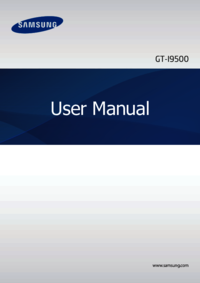






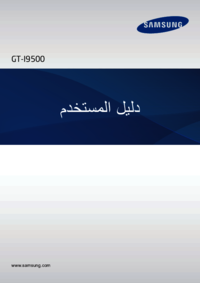






















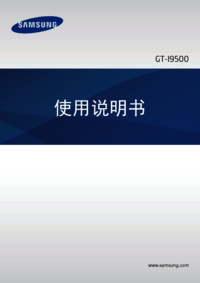




 (2 pages)
(2 pages) (2 pages)
(2 pages) (2 pages)
(2 pages) (95 pages)
(95 pages) (50 pages)
(50 pages) (108 pages)
(108 pages) (72 pages)
(72 pages) (152 pages)
(152 pages)

 (52 pages)
(52 pages) (144 pages)
(144 pages) (133 pages)
(133 pages)







Comments to this Manuals